כל הדרכים הבאות כדי לחסום גישה לאתרים על פי בחירתך באמצעות כל דפדפן. משתמש מחשב מנוסה תוכל לעקוף משתלבים זה. אבל כדי להתמודד עם סחבת ושליטה על ילדי אמצעים אלה צריכים להיות מספיק.
כיצד לחסום אתר ברמה נתב
בהגדרות רבות, נתבים אתה יכול לשלוט על האתרים ברשימה השחורה. גישת התוספת של כתובת אתר חסומה עבור כל התקנים המחוברים לנתב באמצעות רשת Wi-Fi. כדי לבטל את החסימה כל אתר, פשוט למחוק אותו מהרשימה.
בדוק אם הנתב מספק את היכולת לנעול. לשם כך, ללכת להגדרות שלו: סוג 192.168.0.1 בדפדפן שלך, או כל כתובת אחרת הצביע על החלק התחתון של הנתב, והזן את שם המשתמש ואת סיסמת ההתחברות. אז חפשו את הקטע "מסנן", או "בקרת גישה" או לאחרים קרוב כמשמעותו השם.

אם אתה מוצא את התפריט להגדרות שחורות, לפתוח אותו ולהוסיף כתובות אתרים לא רצויות. בסביבות צריך להיות רמז שיעזור לך להבין.
זוהי הדרך המהירה ביותר להגביל את הגישה למשאבים באינטרנט בבת אחת עבור כל Wi-Fi ציוד בחדר. אבל אם אתה רוצה לחסום את האתר רק עבור מכשירים נבחרים או אפילו משתמשים פרטיים, תסתכל האפשרויות הבאות.
כיצד לחסום אתר ב- Windows
1. עם המארחים-קובץ
יש כל מחשב עם מערכת הפעלה Windows קובץ טקסט שנקרא המארחים. אם תוסיף לזה שום URL, דפדפנים לא יוכלו לפתוח את האתרים המתאימים.
כדי לערוך את הקובץ אמר, פותח לראשונה את התוכנית "פנקס רשימות": לחיצה על הסמל שלו, לחץ לחיצה ימנית ובחר "הפעל כמנהל". במחברת, לחץ על "קובץ» → «Open», לעבור את מצב התצוגה 'מסמכי טקסט' כדי 'All Files' ובחר את קובץ hosts הקובץ, הממוקמת ב- C: \ Windows \ System32 \ drivers \ וכו '
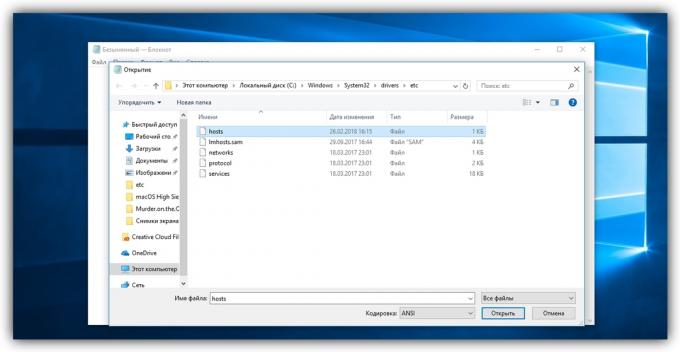
כאשר המארחים-קובץ, לגלול למטה את הטקסט ולהוסיף אחד או יותר כתובות של אתרים אתה רוצה לחסום, בפורמט הזה: URL 127.0.0.1. אחרי הספרות בהכרח להוסיף רווח, במקום בכתובת להזין את הכתובת של האתר בלי החלק https: //. אם אתה מוסיף כניסות מרובות, כל ערך בשורה חדשה. לדוגמה:
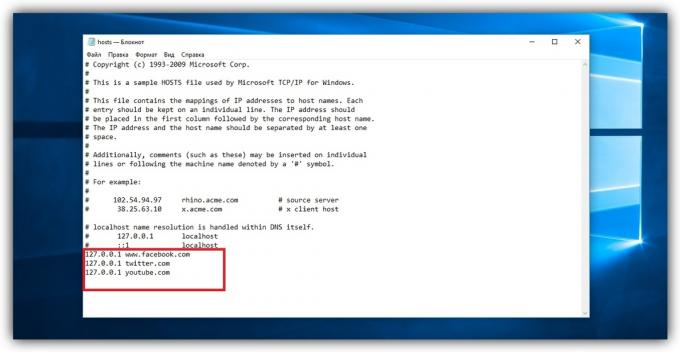
לאחר הוספת כתובות, לשמור את הקובץ ולהפעיל מחדש את המחשב כדי להחיל את השינויים.
אם ברצונך אתרי שחרור, לפתוח מחדש את המארחים קובץ ולמחוק קבצים מוקלטים.
2. באמצעות תוכנה מיוחדת
אם אתה רוצה לחסום להסיח אתרים, לא prokrastinirovatשים לב בתוכנה החינמית טורקיה הקרה. אתה יכול להוסיף עליו יותר מכתובת אחת, ולהגדיר את משך הזמן שבו הם לא יהיו זמינים במחשב שלך. בעוד שתקופה זו מסתיימת, אתה לא יכול לבטל את הנעילה.
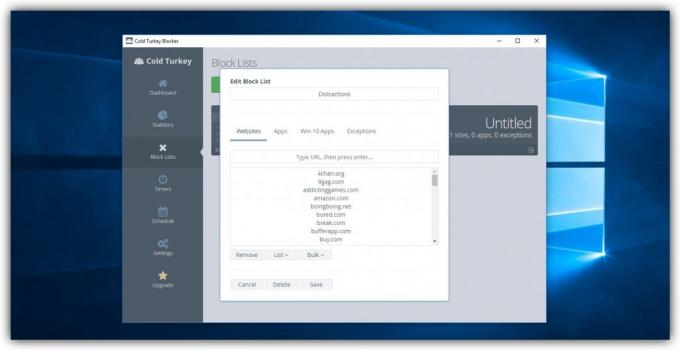
בשנת הקרה טורקיה היא גם גרסה בתשלום המאפשרת לך לחסום לא רק באתרים אלא גם יישומים להסיח.
קרת טורקיה →
3. באמצעות תכונת בקרת ההורים
שיטה זו מתאימה במיוחד להורים שרוצים להגן על ילדים מפני פורנוגרפיה ותוכן מבוגרים אחר. עם פונקציות בקרת הורים Windows, אתה יכול ליצור רשימה של אתרים כדי להיחסם, ולאפשר חסימה אוטומטית של כל אתרים למבוגרים. כל ההגבלות תהיינה תקפים רק עבור הפרופילים של הילדים ולא תשפענה חשבונך.
קח למשל חסימת אתרים של פרופיל ילדים על דוגמא 10 Windows. ההליך עשוי להיות שונה בגרסאות קודמות, אבל ההליך הכללי הוא זהה.
עבור אל "התחל» → «הגדרות» → «חשבונות» → «הנתונים שלך" ולוודא כי אתה מחובר באמצעות חשבון Microsoft: המסך צריך להציג הדוא"ל שלך. אם לא, אנא הרשם לאתר.
לאחר מכן, לחץ על התפריט מימין "משפחת ואנשים אחרים," ולחץ על "הוסף חבר המשפחה." בחלון הבא, להוסיף את חשבון הילד בעזרת הנחיות המערכת. בתהליך תצטרך לחבר אותו לכל תיבת דואר, לפתוח אותו ולאשר את רישום הפרופיל החדש.
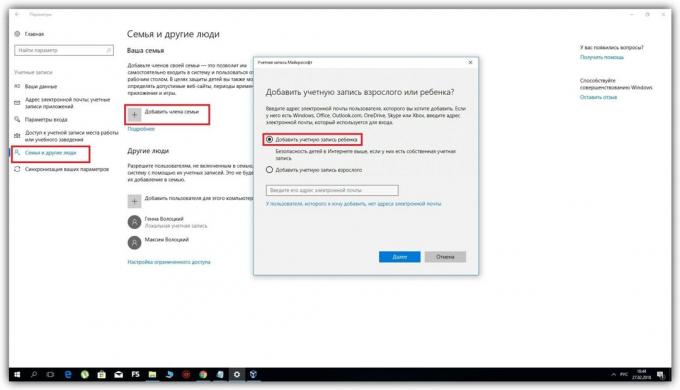
ואז לחזור לתפריט "משפחה ואנשים אחרים," ולחץ על "ניהול הגדרות משפחה דרך האינטרנט."
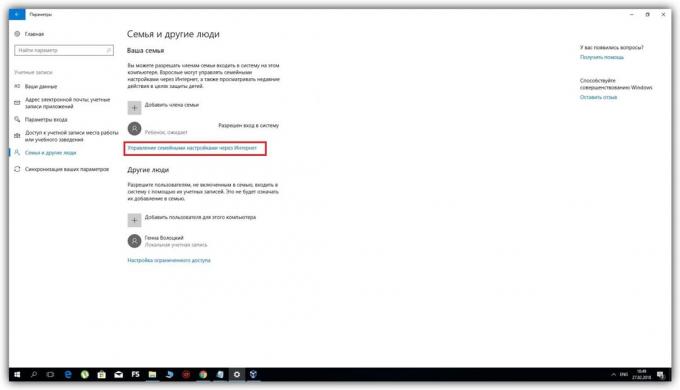
בניגוד לגרסאות ישנות יותר של מערכת ההפעלה, שבו כל הגדרות הפרופיל הם בסעיף אחד, להגדיר נוספת Windows 10 מתקיים באתר מיקרוסופט. כאשר האתר, להיכנס דרך החשבון הנוכחי ולפתוח את סעיף "משפחה". כשראיתי את הפרופיל ילד, לחץ ליד זה על "סייג את תוכנו."
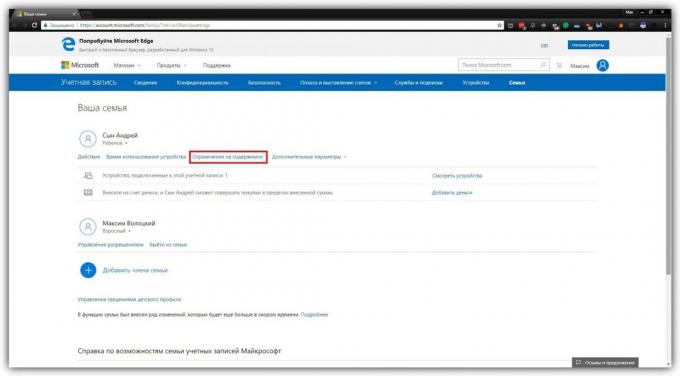
גלול למטה אל המקטע "גלישה באינטרנט". כאן אתה יכול לאפשר חסימה אוטומטית של אתרים באמצעות המתג "אתרי אינטרנט הולם בלוק" באופן ידני להיכנס לאתרים ברשימת המועדפים של "תמיד להכחיש".
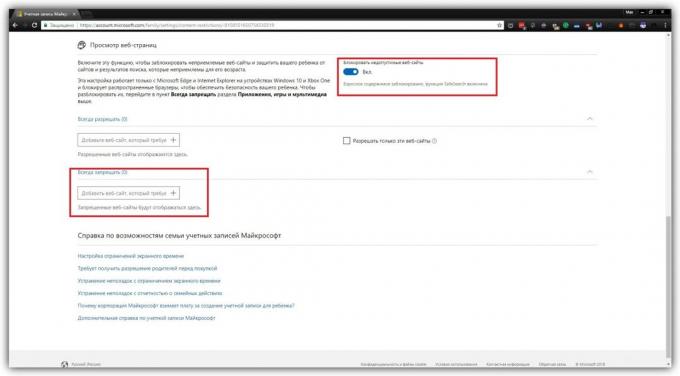
הגבלות אלה תהיינה תקפות רק עבור דפדפנים מיקרוסופט Edge ו- Internet Explorer. דפדפנים אחרים בפרופיל ילדים ייחסמו לחלוטין.
כיצד לחסום אתר MacOS
1. עם המארחים-קובץ
MacOS, כמו גם את Windows, חוסם את כתובות האתרים העלו בפני המשתמש את קובץ hosts במערכת. אתה רק צריך לפתוח את הקובץ ולהוסיף את כתובת האתר הרצויה. דפדפנים לא לפתוח אותם כל עוד אתה לא מוחק כתובות אלה מן המארחים-קובץ.
ראשית, פתח את הקובץ אמר. לשם כך, להפעיל את השירות "טרמינל» (→ Finder «תוכניות» → «כלים» → «טרמינל"), הקלד את הפקודה sudo / bin / cp / etc / hosts / etc / hosts-מקורי ולחצו על Enter. הזן, הזן אותו והקש שוב כאשר תתבקש על ידי סיסמה עבור החשבון שלך. לאחר מכן, הזן את הפקודה sudo nano / etc / hosts ולחצו על Enter שוב. במידת הצורך, הזן שוב את הסיסמה.

כאשר המארחים-קובץ, לגלול למטה את הטקסט ולהוסיף אחד או יותר כתובות של אתרים אתה רוצה לחסום, בפורמט הזה: URL 127.0.0.1. אחרי הספרות בהכרח להוסיף רווח, במקום בכתובת להזין את הכתובת של האתר בלי החלק https: //. אם אתה מוסיף כניסות מרובות, כל ערך בשורה חדשה. לדוגמה:

הוספת כל כתובות הנדרשים, הקש Control + X, כדי לצאת מן המארחים-קובץ. הפעל מחדש את המחשב כדי שהשינויים ייכנסו לתוקף.
אם ברצונך אתרי שחרור, לפתוח מחדש את המארחים קובץ ולמחוק קבצים מוקלטים.
2. באמצעות תוכנה מיוחדת
שירות SelfControl חופשי מאוד פשוט מאפשר לך לחסום אתר כלשהו על הזמן שציינת. עד למיצויו, אתה לא יכול לפתוח אותם בדפדפן, גם אם אתה מסיר את התוכנית או להפעיל מחדש את Mac. דרך מצוינת להתמודד עם משאבי רשת סח דעת.

בנוסף, טורקיה הקרה הנ"ל, אשר פועלת באופן דומה, גם גרסה עבור MacOS.
selfControl →
3. באמצעות תכונת בקרת ההורים
מנגנון בקרת הורים ב MacOS מאפשר לך להגביל את הגישה לאתרים נבחרים עבור משתמש מחשב יחיד. לדוגמה, הילד שלך. משתמשים אחרים יוכלו ללכת לכל האתרים ללא כל הגבלות.
כדי להגדיר את המנעול, לפתוח את תפריט Apple וללכת "הגדרות מערכת» → «בקרת הורים." הוסף חשבון חדש עבור ילדך.

לאחר לחיצה על להוסיף פרופיל ולחץ על הכרטיסייה "האינטרנט". כאן אתה יכול לבחור אילו אתרים יהיו זמינים הילד תחת החשבון שלהם, ומה - לא.

ראה גם
- איך לעקוף אתרים עוקבים חסמו →
- כיצד להסיר מודעות במחשב: 5 תוכניות יעילות →
- כיצד לסרוק את המחשב או בקובץ נפרד באינטרנט →

